Nuestro equipo de editores e investigadores capacitados han sido autores de este artículo y lo han validado por su precisión y amplitud.
wikiHow's Content Management Team revisa cuidadosamente el trabajo de nuestro personal editorial para asegurar que cada artículo cumpla con nuestros altos estándares de calidad.
Este artículo ha sido visto 40 436 veces.
Existen muchas razones para redireccionar un URL, y un par de métodos básicos que te permitirán hacerlo. Si tienes un sitio web con mucho tráfico y buen posicionamiento en los motores de búsqueda, pero necesitas cambiar las direcciones de dominio, el redireccionamiento es una excelente opción para el período de transición de ese cambio. El tráfico seguirá yendo hacia el viejo dominio, pero automáticamente se redireccionará hacia el nuevo. Con el tiempo, los motores de búsqueda actualizarán sus bases de datos y el nuevo dominio aparecerá entre los resultados de búsqueda. A través del redireccionamiento también puedes hacer que varias URL se dirijan hacia un solo sitio web y acortar direcciones URL complejas. La elección del método que uses para redireccionar un URL dependerá del lenguaje en el que esté codificado tu sitio web y de la experiencia que tengas o de qué tan confiado te sientas como para editar ese código.
Pasos
Método 1
Método 1 de 4:Codificar un redireccionamiento por .htaccess 301
-
1Averigua si el sitio web se ejecuta sobre un servidor Apache. Necesitas saber este dato para continuar con el método de .htaccess. Pregúntaselo a tu administrador web si no estás seguro.
-
2Ubica y descarga tu archivo .htaccess. Los archivos .htaccess son archivos que consultan los servidores web para obtener información sobre cómo manejar errores, cuestiones de seguridad y solicitudes de redireccionamiento para tu sitio. Revisa el directorio raíz (donde se almacenan todos los archivos del sitio web) y luego descarga el archivo para editarlo.
-
3Crea un archivo .htaccess. Si actualmente no existe .htaccess en tu directorio raíz, puedes crearlo usando una aplicación como el Bloc de notas (o cualquier editor de texto plano). Podrás ver el código para crear el archivo en el próximo paso.
- Cuando vayas a guardar el archivo .htaccess, asegúrate de poner el punto (.) al comienzo.
- Ten en cuenta que este archivo no tiene ninguna extensión al final (por ejemplo, ".com" o ".txt").
-
4Escribe el código. Pega el siguiente código en el archivo de texto .htaccess: .redirect 301 /viejo/viejoURL.com http://www.nuevoURL.com
- En el código, "viejoURL.com" representa la dirección de la página de inicio desde la cual vas a redireccionar las visitas, mientras que "http://www.nuevoURL.com" representa la dirección hacia la cual vas a redireccionarlas.
- Debe haber exactamente un espacio en blanco entre "viejoURL.com" y "http://".
- ¡No agregues "http://www" al viejo URL de la primera parte del código![1]
- El código "301" es el que más se utiliza para redireccionar sitios y significa que el sitio se ha "trasladado en forma permanente". Investiga sobre otros códigos "300" para aprender más acerca de sus funciones.
-
5Establece el destino del nuevo URL. Cambia "http://www.nuevoURL.com" por la dirección de dominio hacia la cual quieres redireccionar tus visitas.
-
6Guarda el nuevo archivo .htaccess. Elige "todos los archivos" en el menú desplegable y guarda el archivo como .htaccess sin extensión.
-
7Crea una copia de seguridad. Cámbiale el nombre al archivo .htaccess existente o a otros archivos html que tengan el mismo nombre para guardar una copia de seguridad. Por ejemplo, puedes usar el nombre .htaccesscopia de modo que puedas encontrar y reconocer la copia fácilmente en el caso de que necesites restaurar el código anterior.
-
8Sube el archivo modificado al directorio raíz del viejo dominio. Ahora que has modificado el código, es necesario subir nuevamente el archivo para que el viejo URL lo lea y se redireccione según lo planeado.
-
9Prueba el redireccionamiento. Abre una nueva ventana de navegación privada y escribe el viejo nombre de dominio en tu navegador web. Si hiciste todo correctamente, te redireccionarán al nuevo sitio.[2]
- Lo de utilizar una ventana de navegación privada es simplemente para asegurarte de que el navegador acceda al nuevo redireccionamiento en lugar de leer los datos de la caché (son los datos que se almacenan para que las páginas que visitas frecuentemente se carguen más rápido).
- En vez de usar una ventana de navegación privada, también puedes borrar los datos de navegación a través del menú de preferencias de tu navegador. Para mayor información sobre cómo hacerlo, visita el artículo "Cómo borrar la caché del navegador".
Método 2
Método 2 de 4:Usar un servicio de redireccionamiento
-
1Consúltalo con tu servicio de alojamiento web (web host). Si te sientes inseguro de tus habilidades para codificar o simplemente quieres redireccionar un URL sin tener que modificar el código, existen varios servicios de redireccionamiento y tu proveedor actual podría tener algo disponible para ofrecerte. Muchos servicios de alojamiento web brindan el servicio de redireccionamiento y el soporte necesario para ayudarte a lograr tu objetivo. Consulta las características de tu plan de alojamiento actual o ponte en contacto con tu proveedor para hablar directamente con él acerca de las opciones disponibles.
-
2Contrata un servicio de terceros. Si tu proveedor de alojamiento web no ofrece servicios de redireccionamiento, hay muchas otras opciones disponibles. Dependiendo qué es lo que necesites, incluso puedes llegar a conseguir un servicio gratis.[3]
- Muchos servicios permiten configurar algunas opciones de redireccionamiento, como por ejemplo el tipo (permanente o temporal) o si necesitas transmitir parámetros de una consulta.
- Son muy pocos los servicios de redireccionamiento que permiten desviar enlaces seguros (HTTPS).
-
3Sigue las instrucciones del servicio de redireccionamiento. Generalmente, estos servicios son extremadamente fáciles de usar y te guían a través de todo el proceso, pidiéndote la información necesaria para completar cada paso.
- Nota: en algunos casos necesitarás poder editar los registros de DNS (servicio de nombre de dominio) para los nombres de dominio que quieras redireccionar. Puedes acceder a ellos desde tu servicio de alojamiento.
-
4Actualiza los registros de DNS. El proveedor externo de servicios de redireccionamiento te indicará si es necesario hacerlo, y en ese caso tendrás que acceder a los registros desde tu cuenta de alojamiento web y editarlos.
- Las instrucciones para editar los registros de DNS varían según el servicio que uses, pero normalmente los proveedores del servicio de redireccionamiento y de alojamiento te darán instrucciones fáciles de seguir.
Método 3
Método 3 de 4:Utilizar el comando META
-
1Accede al código de la página que quieras redireccionar. Este es otro método para el cual es necesario modificar directamente el código de la página web. Por lo tanto, primero necesitarás descargar los archivos asociados al URL desde el cual quieras redireccionar las visitas.
- Ten en cuenta que en la mayoría de los casos el comando META no es la mejor opción para redireccionar. Muchos motores de búsqueda a menudo filtran las páginas web con código META porque suelen usarse como una técnica para generar spam (contenido no deseado).
-
2Abre el código para editarlo. Utiliza el "Bloc de notas" o un editor de texto similar para abrir el archivo de código de la página web. Antes de hacer la edición, sería bueno que guardes una copia como medida de seguridad.
-
3Corrige el código. El código META va después de la etiqueta "head" (<head>) en el código de la página. Escribe:
.<META http-equiv="refresh" content="0;URL=http://www.nuevositio.com/nuevourl.html">- Debe haber exactamente un espacio en blanco entre "refresh" y "content".
- Aquí "0" representa la cantidad de segundos que deben transcurrir antes de que se produzca el redireccionamiento.
- "www.nuevositio.com/nuevourl.html" es la dirección URL específica hacia la cual se va a redireccionar la página
- También puedes crear un mensaje de error personalizado o un anuncio que indique que la página se ha trasladado, ¡aunque esto podría llamar la atención de personas no deseadas al sitio redireccionado![4]
-
4Guarda el archivo y súbelo nuevamente a tu viejo dominio. Si vas a redireccionar tráfico desde una vieja dirección URL, es probable que también se hayan realizado otros cambios en el código del URL (por ejemplo, la eliminación del contenido de tu sitio). Lo importante es que ahora el código URL contendrá la instrucción de redireccionamiento META.
-
5Prueba el redireccionamiento. Escribe la dirección URL directamente en tu navegador o utiliza un motor de búsqueda para encontrarla. Ahora la página deberá redireccionarse inmediatamente hacia la nueva dirección URL que especificaste en el código sin mostrar mensajes ni páginas intermedias en el proceso.
Método 4
Método 4 de 4:Utilizar otros lenguajes de programación
-
1Averigua en qué lenguaje está escrito tu sitio web. Cada lenguaje de programación tiene su propio código de redireccionamiento. Si no estás seguro de cómo responder esta pregunta, contáctate con tu proveedor de alojamiento web para mayor información.
-
2Investiga sobre otras opciones de código de redireccionamiento. Existen diferentes comandos para cada lenguaje y puedes explorar varias opciones dentro de cada uno. Con una simple búsqueda en Internet encontrarás el código apropiado para tu sitio.
- Por ejemplo, puedes encontrar fácilmente en línea código para realizar un redireccionamiento en lenguajes como PHP, ASP, ColdFusion y Javascript.[5]
-
3Prueba el redireccionamiento. Una vez que hayas encontrado el código correspondiente para tu sitio, la implementación será bastante similar a los otros métodos de codificación explicados en este artículo. Cuando termines, no olvides asegurarte de probar el redireccionamiento visitando tu URL (viejo) para ver si todo funciona según lo planeado.
Consejos
- Si usas FrontPage (una herramienta de administración para sitios web que alguna vez fue muy popular), tendrás que modificar los archivos .htaccess en _vti_bin, y en las subcarpetas de _vti_bin, _vti_adm y _vti_aut.
- Si bien algunos sitios web usan una página de error explicando el cambio de URL e incluyen un enlace de redireccionamiento para que el usuario haga clic, este método no es tan eficiente como un redireccionamiento automático y puede terminar costándole a tu nuevo sitio una significativa pérdida de visitantes.
Referencias
- ↑ http://www.isitebuild.com/301-redirect.htm.
- ↑ http://www.tamingthebeast.net/articles3/spiders-301-redirect.htm
- ↑ http://www.sitebuildertips.com/16-free-link-redirection-services-105
- ↑ http://webmaster.iu.edu/tools-and-guides/maintenance/error-documents.phtml
- ↑ http://www.seocompany.ca/seo/url-redirect.html




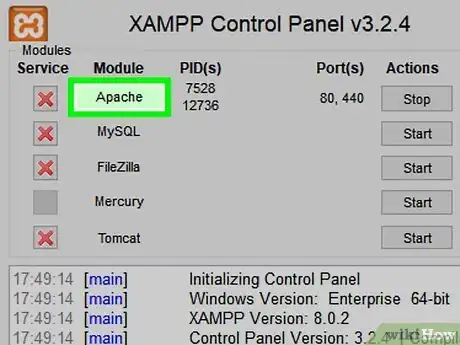
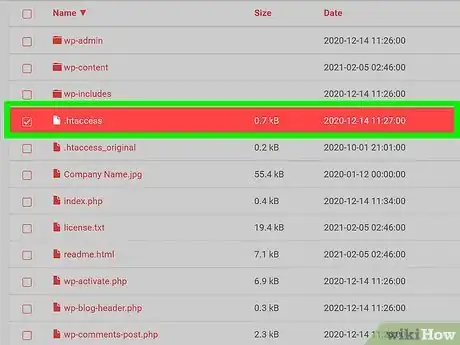
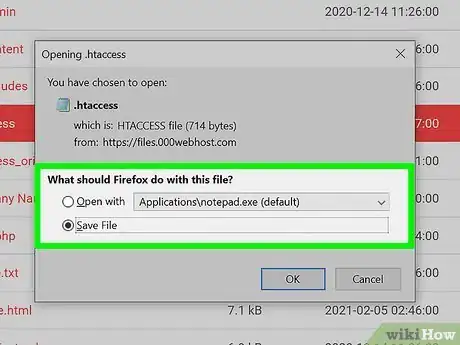
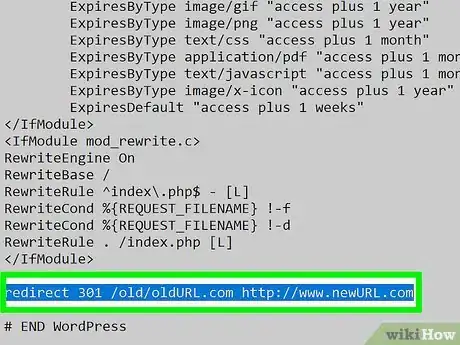
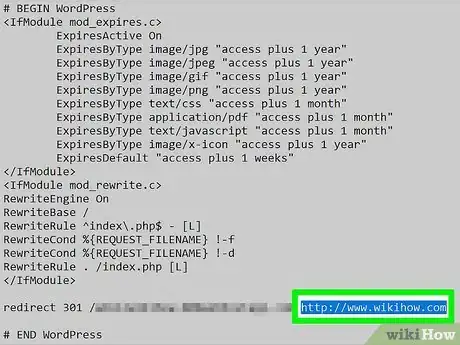
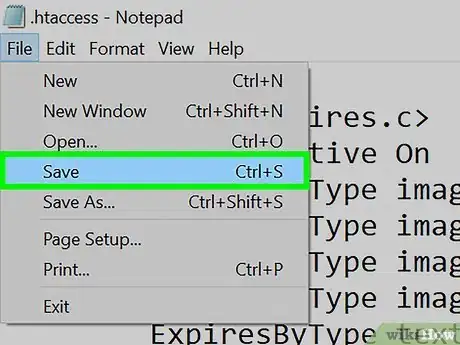
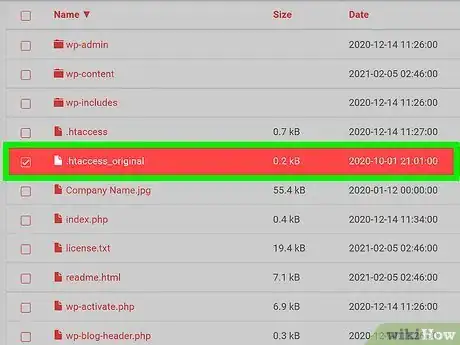
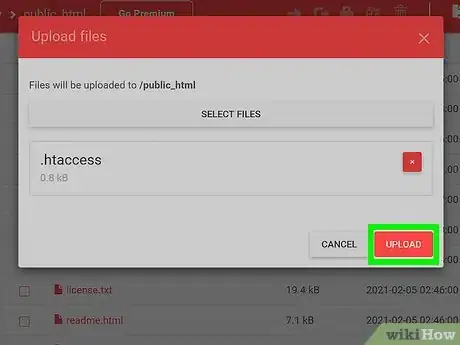
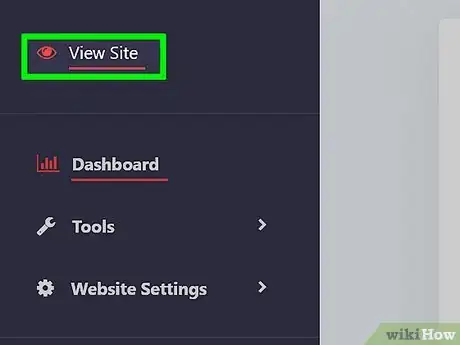
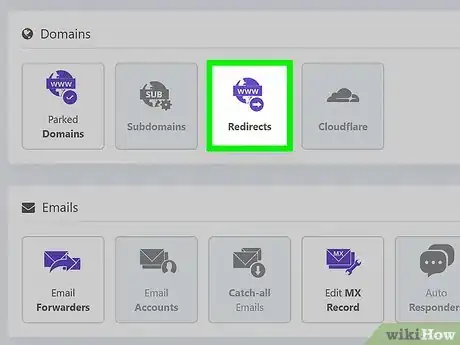
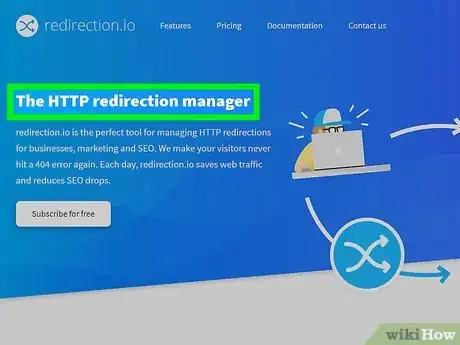
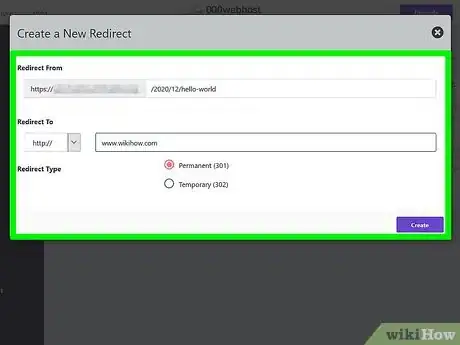
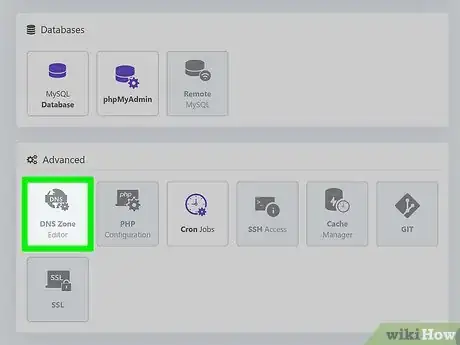
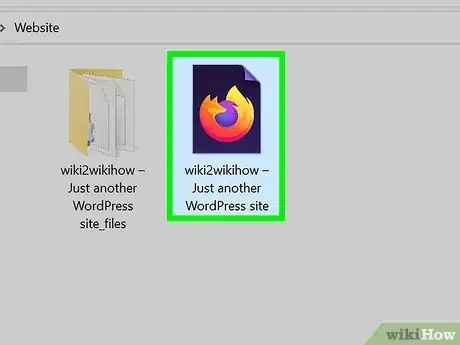
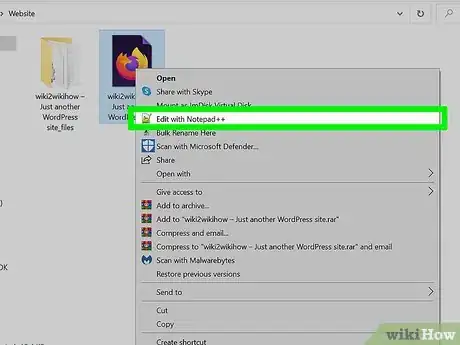
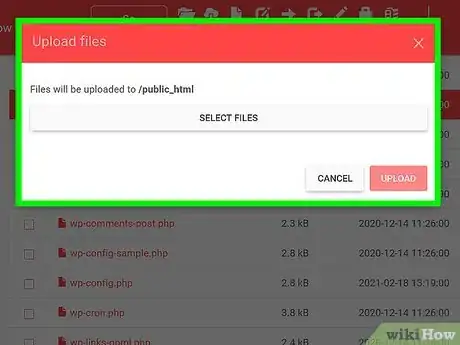
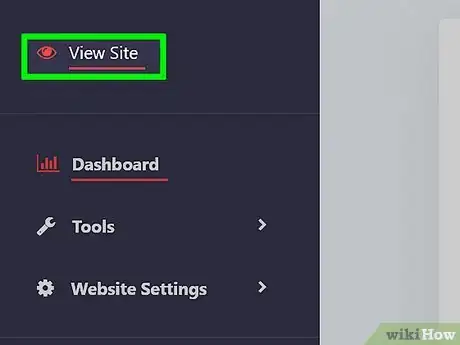
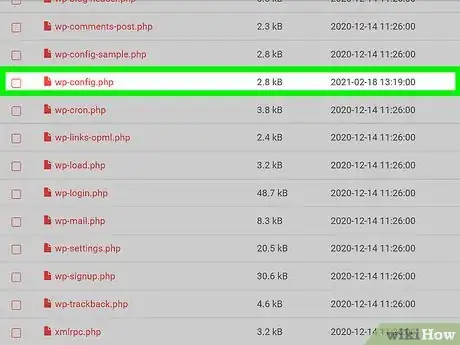
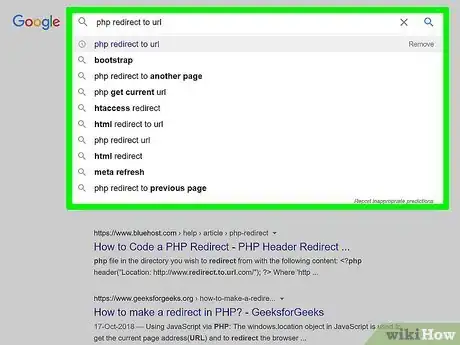
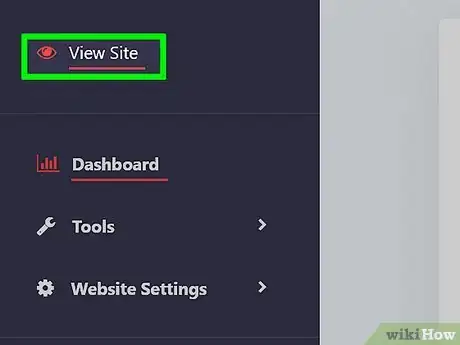



















wikiHow's Content Management Team revisa cuidadosamente el trabajo de nuestro personal editorial para asegurar que cada artículo cumpla con nuestros altos estándares de calidad. Este artículo ha sido visto 40 436 veces.